Windows ist tot, es lebe Windows: Das bislang vorherrschende Betriebssystem, Windows XP, hat einen Nachfolger erhalten. Vista soll jetzt nach dem Willen von Microsoft die PCs dieser Welt erobern und für mehr Sicherheit sowie mehr Übersicht sorgen als das bereits fünf Jahre alte Windows XP. Zudem will man Vista-Nutzern durch einfachere Handhabung und schicke Optik mehr Spaß im PC-Alltag bereiten.
Tücken des Systems
Doch ein Systemumstieg ist auch immer mit einer Umgewöhnung verbunden. Obwohl Vista von Aufbau her stark an Windows XP erinnert, wollen die vielen neuen Funktionen erst einmal erlernt werden. Und auch die Suche nach einigen gewohnten Features kann sich mühselig gestalten. Wo beispielsweise ist die die Kommando-Zeile geblieben? Oder wie aktiviert man das Administrator-Benutzerkonto?
Warten oder starten?
Vor dem Kauf stellen sich dem Interessierten viele Fragen: Welche der sechs Versionen ist interessant? Reicht die Leistungsfähigkeit des alten Systems überhaupt aus, um sinnvoll mit dem neuen Betriebssystem zu arbeiten oder wartet man mit dem Umstieg bis zum nächsten Rechnerkauf? Und was steckt hinter den günstigen "System Builder"-Versionen von Vista? stern.de gibt Tipps.
Vor dem Umstieg den Rechner testen
Für die aufwendige "Aero"-Oberfläche geeignet sind Computer mit den Voraussetzungen für "Windows Vista Premium Ready". Diesen Marketing-Ausdruck definiert Microsoft wie folgt: Prozessor-Taktrate ab 1 Gigahertz, 1 Gigabyte Arbeitsspeicher, eine Grafikkarte mit mindestens 128 Megabyte Speicher und eine mindestens 15 Gigabyte große Festplatte.
Um die Eignung des eigenen Computers für Windows Vista vor dem Kauf zu testen, stellt Microsoft im Internet das Werkzeug "Windows Vista Upgrade Advisor" bereit.
Vista-Kauf: Mehr als 50 Prozent sparen
Wer sich Vista gleich zum Verkaufsstart zulegen möchte, für den lohnt ein Blick auf so genannte "System Builder"-Versionen, die aktuell im Fachhandel angeboten werden. Eigentlich sind diese Vista-Varianten für Händler gedacht, die das neue Betriebssystem auf ihren Verkaufsrechnern vorinstallieren. Allerdings werden "System Builder" auch separat verkauft - vollkommen legal. So ist die Ultimate-Version des neuen Betriebssystems bei einigen Online-Händlern schon für 169 Euro zu haben. Ein echtes Schnäppchen, kostet die kompletteste aller Vista-Versionen doch eigentlich stolze 549 Euro. Der Haken: Der Support von Microsoft per Mail und Telefon entfällt. Zudem fehlt der Sparvariante ein vollwertiges Handbuch. Angesichts der umfassenden Hilfsfunktionen, die Vista bietet, ist das jedoch nicht weiter tragisch.
Welche Vista-Variante für welchen User?
Mit Windows Vista bringt Microsoft gleich eine Vielzahl von Zielgruppenversionen heraus. Grundsätzlich schlummern auf einer DVD alle Varianten des Betriebssystems. Der Lizenzschlüssel entscheidet darüber, welche Version auf der Festplatte installiert wird. Zu einem späteren Zeitpunkt kann Vista zudem durch das Feature "Windows Anytime Upgrade" auf eine höhere Variante umgerüstet werden. Wie teuer "Anytime Upgrade" sein wird, ist noch nicht bekannt.
Folgende Windows Vista-Varianten sind erhältlich:
Windows Vista Home Basic:
Besitzer der kleinsten Vista-Fassung müssen auf einige nützliche Funktionen verzichten. So fehlt der Sparversion die schicke Aero-Oberfläche sowie viele Audio- und Video-Funktionen. Trotzdem kostet ein Windows-Upgrade stolze 139 Euro; für die Vollversion werden 259 Euro fällig.
Windows Vista Home Premium:
Diese Variante enthält die "Aero"-Benutzeroberfläche, das Brennprogramm "DVD Maker" und das "Media Center". In punkto Umfang ist diese Version vergleichbar mit "Windows XP Home". Das Update kostet 229 Euro, für die Vollversion verlangt Microsoft 100 Euro mehr. "Home Basic" und "Home Premium" werden übrigens auch in einer so genannten N-Ausführung ausgeliefert. Aus kartellrechtlichen Gründen fehlen hier einige Multimediaprogramme wie der "Media Player 11". Der Preis ist jedoch identisch.
Windows Vista Business:
Dem Nachfolger von "Windows XP Professional" fehlen gegenüber der "Home"-Variante einige Multimedia-Anwendungen wie der "Movie Maker". Dafür spendiert Microsoft der "Business"-Lösung unter anderem zusätzliche Sicherheitsfunktionen und einen Zugang für Firmennetzwerke. Das Upgrade kostet 279 Euro, für die Vollversion werden 419 Euro fällig.
Windows Vista Ultimate:
"Vista Ultimate" ist eine Kombination aus "Business" und "Home" - die kompletteste aller Vista-Versionen also. Dementsprechend auch die Preise: das Upgrade kostet 349 Euro, die Vollversion 549 Euro.
Windows Vista Enterprise:
Diese Fassung ist im Handel nicht erhältlich, sondern kann nur im Rahmen von Volumenlizenzprogrammen bezogen werden. Die für Großkunden ausgelegte Version bietet im Vergleich zur "Business"-Fassung einige Zusatzfunktionen wie ein besonders ausgeklügeltes System zur Verschlüsselung der Festplatte.
64-Bit-Version:
Diese Vista-Variante bringt einen Geschwindigkeitsvorteil - allerdings nur auf Profisystemen. Zudem fehlen der 64-Bit-Fassung zahlreiche Gerätetreiber, so dass im schlimmsten Fall Soundkarten, Drucker oder Scanner zunächst nicht funktionieren.
Empfehlung:
Wer jetzt schon auf Vista umsteigen möchte, der sollte zur "Home Premium"-Version greifen, da diese Variante eindeutig das beste Preis-Leistungs-Verhältnis bietet.
Installation: Besser zweigleisig fahren
Umstieg mit Rückfahrkarte: Vista kann auf Wunsch parallel zu einem bereits bestehenden XP-Betriebssystem genutzt werden. Dabei muss jedoch unbedingt darauf geachtet werden, dass Vista nicht auf dem Laufwerk "C" installiert wird, da ansonsten das aktuelle System überschrieben wird.
Wurde Vista parallel installiert, so kann der Nutzer vor jedem Boot-Vorgang auswählen, welches Betriebssystem gestartet werden soll. Eine solche duale Lösung ist ratsam, denn zunächst werden nicht alle Anwendung einwandfrei unter Vista laufen. Bei Problemen kann dann XP geladen werden. Erst in einigen Wochen dürften Entwickler entsprechende Treiber nachliefern, die "kritische" Programme unter Vista lauffähig machen.
Wie kann Vista von einem dualen System entfernt werden?
Vista von einem dualen System zu entfernen, ist eine ziemlich fummelige Angelegenheit. Zunächst muss XP gestartet werden. Nachdem der Arbeitsplatz geöffnet wurde, wird das Laufwerk/die Partition mit einem Rechtsklick ausgewählt, auf der Vista installiert wurde. Dieses muss dann formatiert werden. Anschließend wird mit der Installations-CD von Windows-XP neu gebootet und nach dem Setup- und dem Willkommensmenü die Reparaturkonsole mit "R" ausgewählt. Jetzt müssen folgende Befehle eingegeben werden: "FIXMBR", "FIXBOOT" und "EXIT".
Probleme mit dem "Ready-Boost"
Der virtuelle Speicher kann unter Vista durch den Flash-Speicher von USB-Sticks erweitert werden. Steckt ein Stick mit einem Fassungsvermögen von mindestens 256 Megabyte am Rechner, so bietet Vista die Option "ReadyBoost" im Eigenschaften-Menü des Sticks. Doch bei der Aktivierung der Funktion treten häufig Probleme auf, die Beschleunigung lässt sich dann nicht aktivieren. Prüfen Sie in diesem Fall, ob der Speicher des USB-Sticks komplett gelöscht ist, beziehungsweise mindestens 256 Megabyte freier Speicher vorhanden ist. Sollte dies der Fall sein und Vista dennoch die Aktivierung der "Boost"-Option verweigern, muss der USB-Stick formatiert werden. Doch selbst dann kann es noch zu Problemen kommen, die ein Nutzen des Features unmöglich machen. Vermutlich erfüllt der Stick in diesem Fall eine oder mehrere Grundvoraussetzungen nicht: Das USB-Gerät darf nicht größer als 4 Gigabyte sein. Er muss USB 2.0 unterstützen und eine Lese-Geschwindigkeit von mindestens 3,5 Megabyte pro Sekunde aufweisen.
Wo ist das "Ausführen"-Kommando geblieben?
Die Kommando-Zeile ist auf direktem Weg nicht mehr zu erreichen, Microsoft hat sie aus dem Startmenü verbannt. Allerdings lässt sich die Funktion jetzt über die Suche starten. Einfach unter "Systemsteuerung", "Suche" in das Suchfeld den Begriff "ausführen" eingeben und dann auf das Ergebnis klicken, um das Programm zu starten.
Internet Explorer 7: Surfspuren verwischen
Um zu verhindern, dass Ausflüge ins Netz von anderen Nutzern nachvollzogen werden, sollte in den Extras des Internet Explorer 7 die Option "Browserverlauf löschen" aktiviert werden. Die Bezeichnung ist etwas missverständlich, denn hierdurch wird in der Grundeinstellung nicht nur der Verlauf gelöscht, sondern auch Cookies, der Cache sowie gespeicherte Passwörter. Wer das nicht möchte, kann im Dialogfenster gezielt auswählen, was durch die Aktivierung der Option verschwinden soll.
Internet Explorer 7: Vor Phishing-Attacken schützen
Der Internet Explorer 7 verfügt über einen Filter, der vor Phishing-Attacken schützen soll. Dazu hat Microsoft eine "Weiße Liste" mit etwa 100.000 meist besuchten und vertrauenswürdigen Internet-Domains integriert. Sobald eine Adresse außerhalb dieser Liste aufgerufen wird, schickt der Browser ein kleines Datenpaket an einen Microsoft-Server. Dort wird überprüft, ob die Adresse auf einer "Schwarzen Liste" mit bekannten Phishing-Sites steht - das sind Web-Sites, die das Aussehen eines kommerziellen Internet-Angebots imitieren, um mit betrügerischer Absicht den Nutzer zur Eingabe seines Passworts und anderer vertraulicher Daten zu bewegen. Der Filter wird über "Extras", "Phishingfilter" aktiviert.
"Business"-Variante: Wo sind die Spiele?
Windows Vista Business ist - wie es der Name bereits sagt - für den Firmeneinsatz gedacht. Somit sind die Spiele in der Grundeinstellung dieser Fassung auch nicht freigegeben. Unter "Systemsteuerung", "Programme", "Programme und Funktionen", "Windows Funktionen einschalten" lassen sich die Zeitvertreiber jedoch freischalten. Hierzu muss in der entsprechenden Auswahl beim Punkt "Spiele" einen Haken gesetzt werden.
"Flip3D"-Funktion alternativ starten
Die "Flip3D" ermöglicht es, dass offene Fenster schwebend auf dem Desktop angezeigt werden - ein schickes und praktisches Feature. Diese Darstellung wird durch gleichzeitiges Betätigen der "Windows"- und "Tab"-Taste erreicht. Alternativ kann aber auch eine Verknüpfung angelegt werden. Dazu muss auf dem Desktop die rechte Maustaste gedrückt werden, um dann den Punkt "Verknüpfung" auswählen zu können. In der Befehlszeile wird nun folgender Eintrag eingegeben: "RunDll32 DwmApi #105". Jetzt auf "Weiter" klicken und anschließend auf die Schaltfläche "Fertig stellen". Durch Klick auf das Logo kann jetzt die Flip3D-Darstellung aktiviert werden.
Benutzerkonto "Administrator" aktivieren
Unter Windows Vista ist das Benutzerkonto "Administrator", eine Art "Gott-Modus", standardmäßig deaktiviert. Vor allem Profis benötigen diesen Zugang, um Basiseinstellungen des Systems zu verändern oder geschützte Dateien zu löschen.
So wird das Konto aktiviert: Zunächst muss das Startmenü geöffnet werden, dann ein Rechtsklick auf "Computer". Jetzt "Verwalten" auswählen und anschließend " Lokale Benutzer und Gruppen". Dann auf "Benutzer" klicken, um schließlich im Punkt "Administrator" den Haken bei "Konto ist deaktiviert" zu entfernen. Zum Abschluss wird der Rechner neu gestartet.